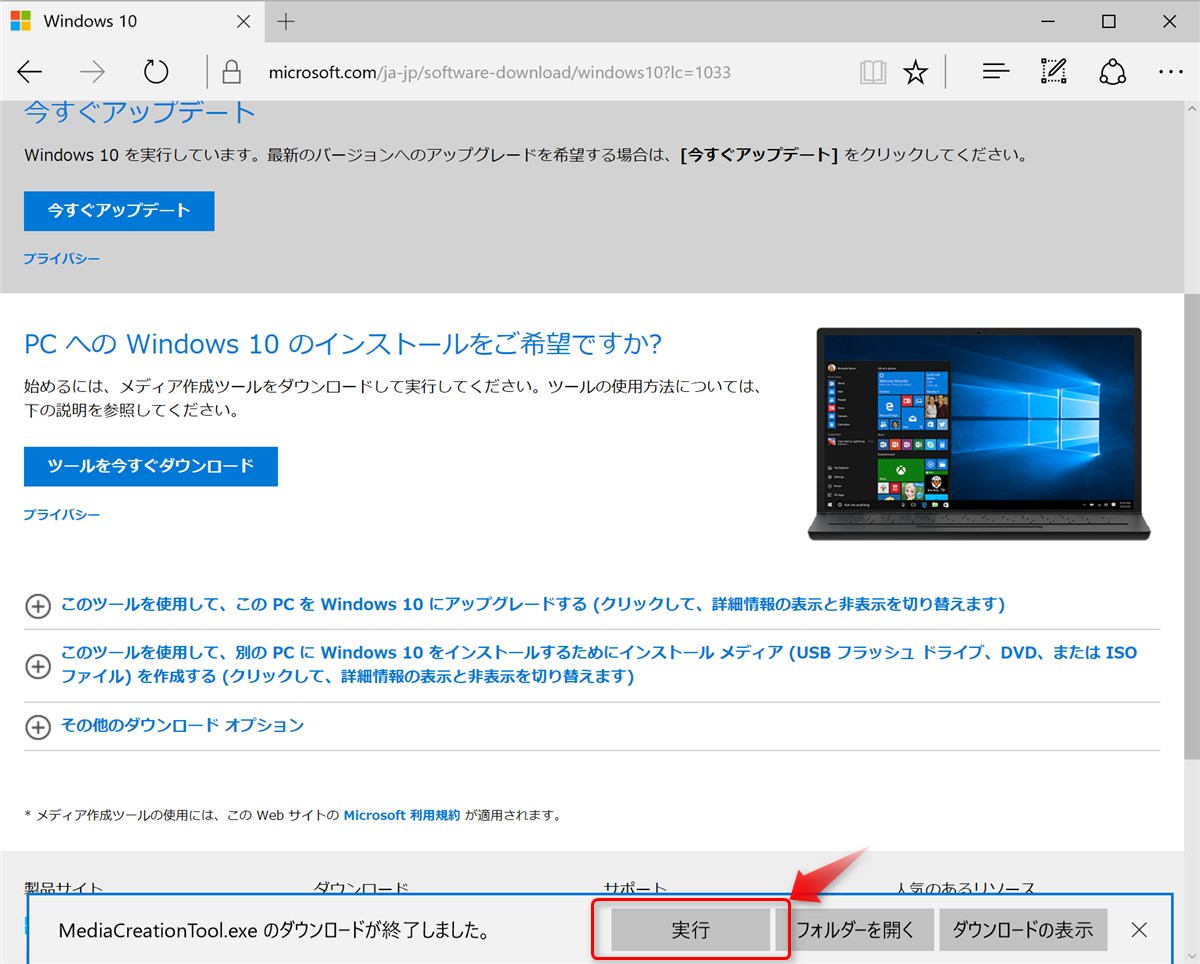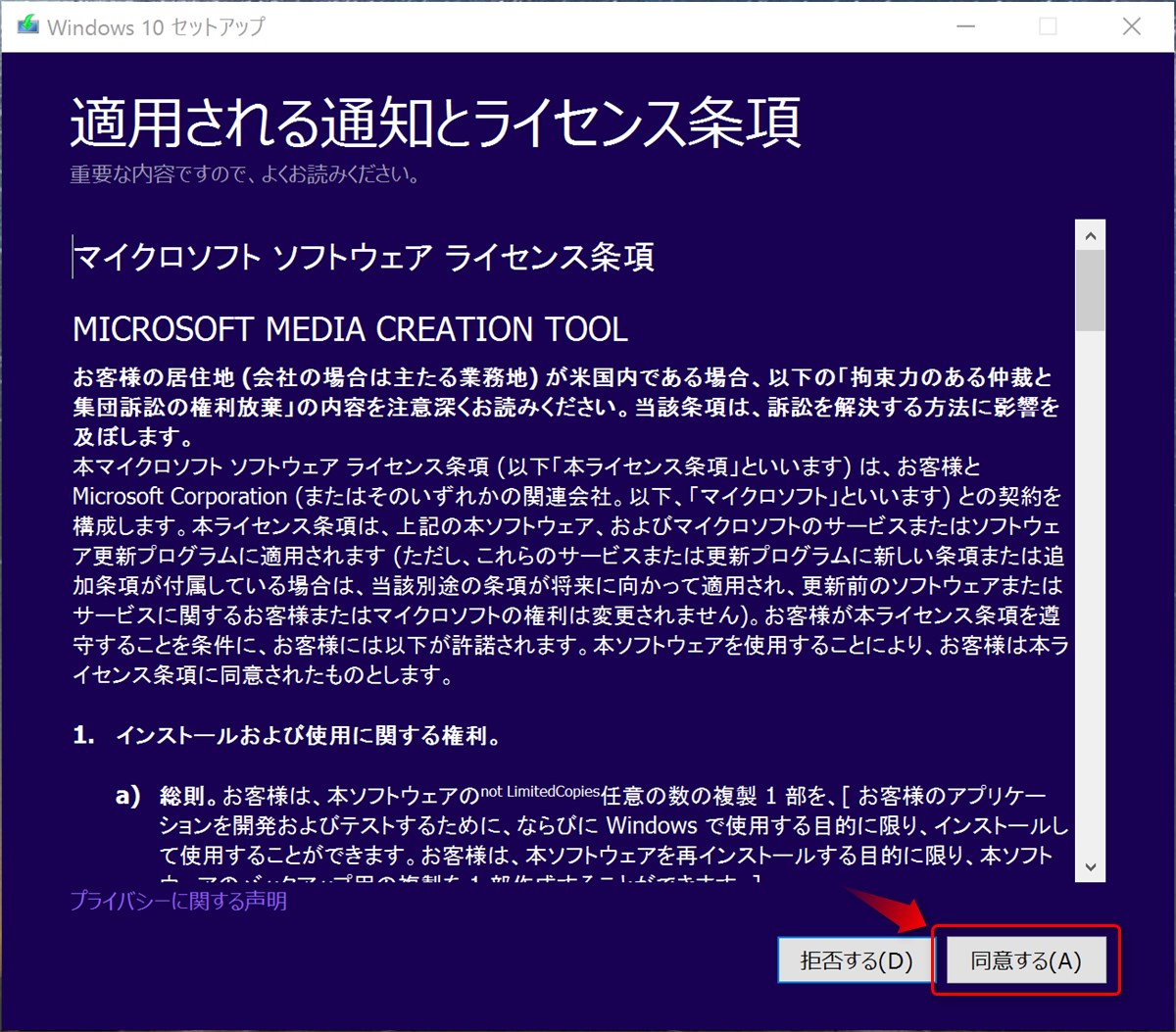Windows 10 Anniversary Updateの配信が始まりました。
クリーンインストールのためにISOファイルが必要という方もいらっしゃるでしょう。
ISOファイルを手に入れる方法を紹介します。
Windows 10 Anniversary UpdateのISOファイルを手に入れる方法
早速まいります。
まず、MicrosoftのWindows 10のダウンロードページへジャンプし、「ツールを今すぐダウンロード」をクリックしてメディア作成ツールのファイルを保存します。
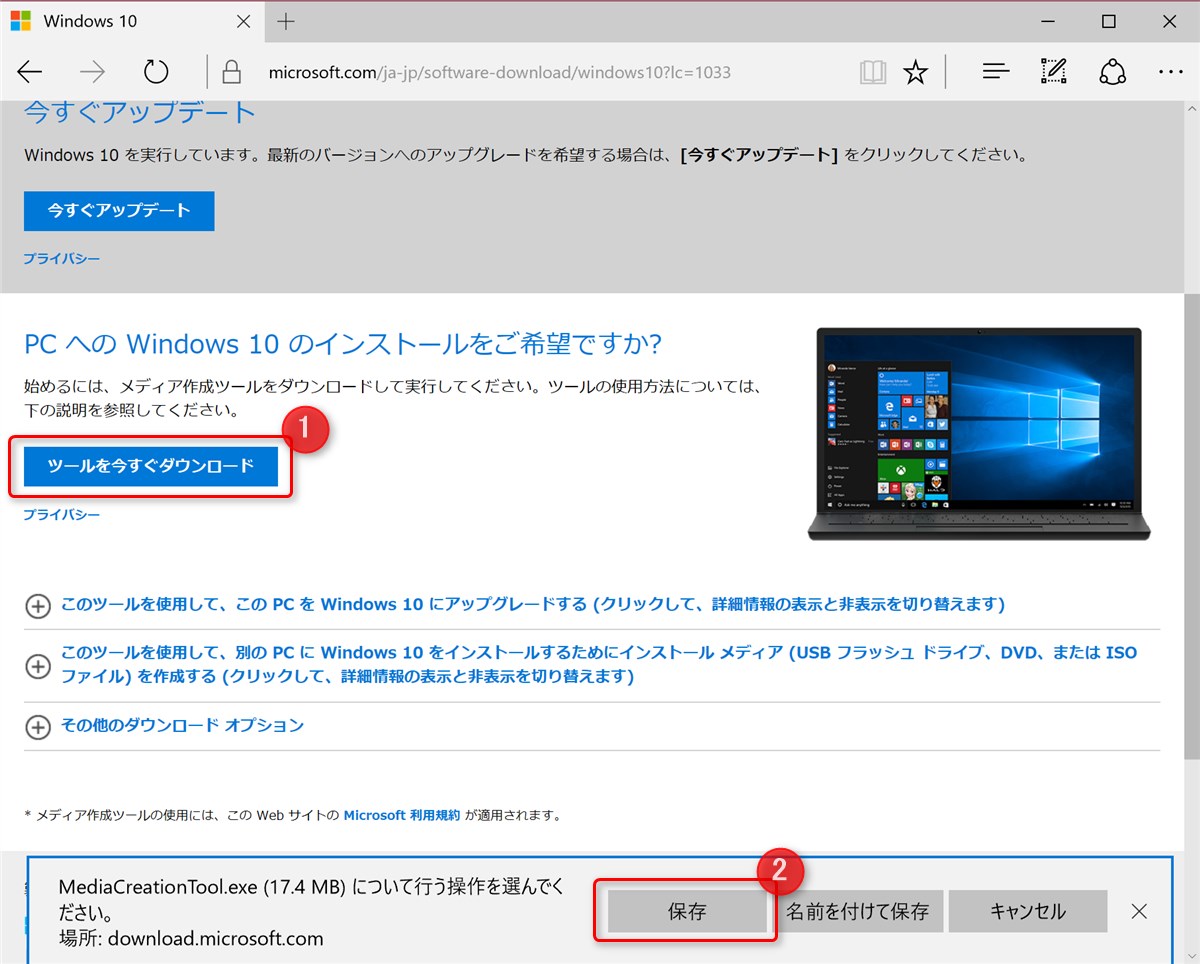
ユーザアカウント制御の画面が表示されたら「はい」で進めてください。
「他の PC 用にインストール メディアを作る」を選んで「次へ」。
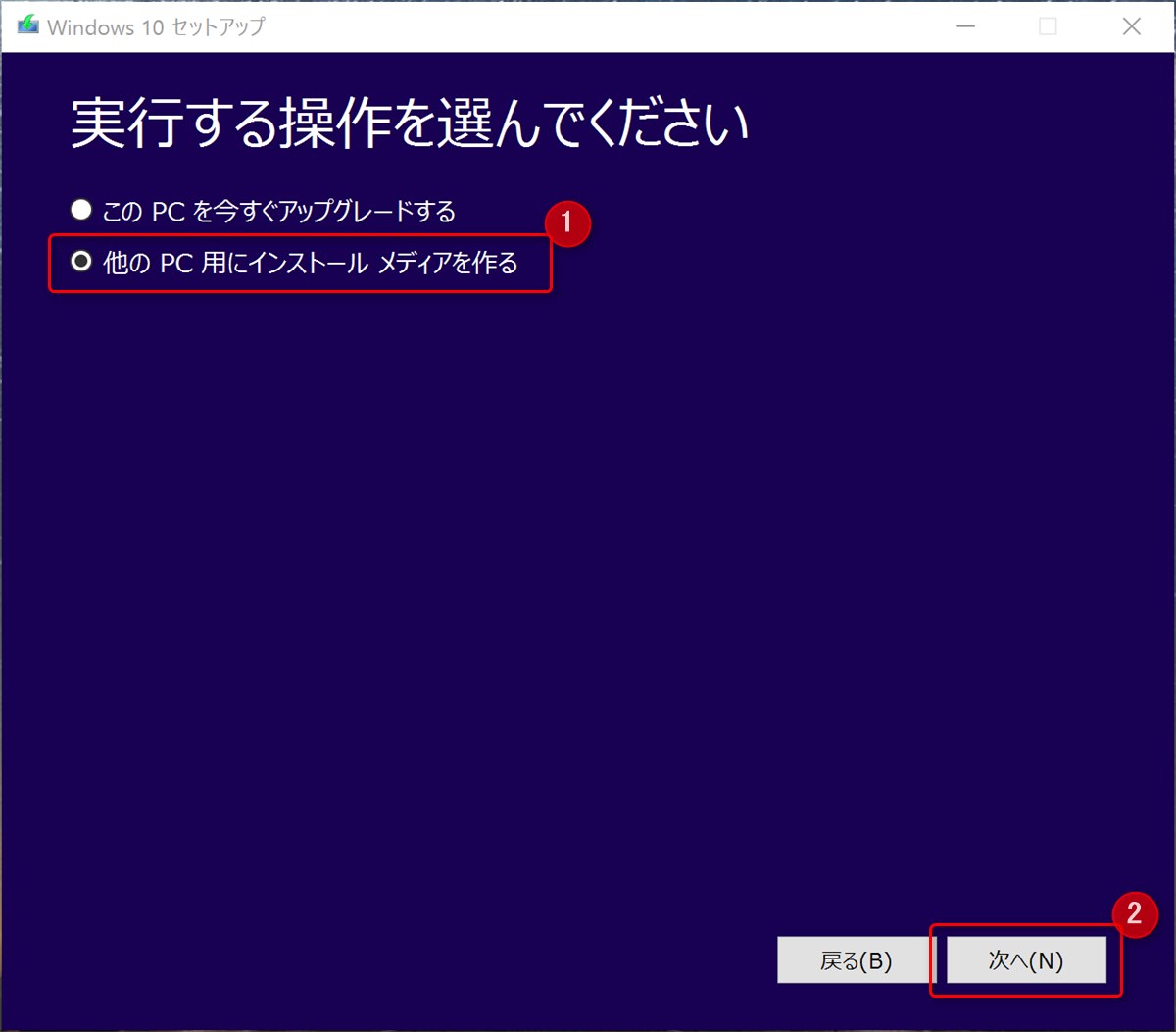
言語、エディション、アーキテクチャを選んで「次へ」で進みます。
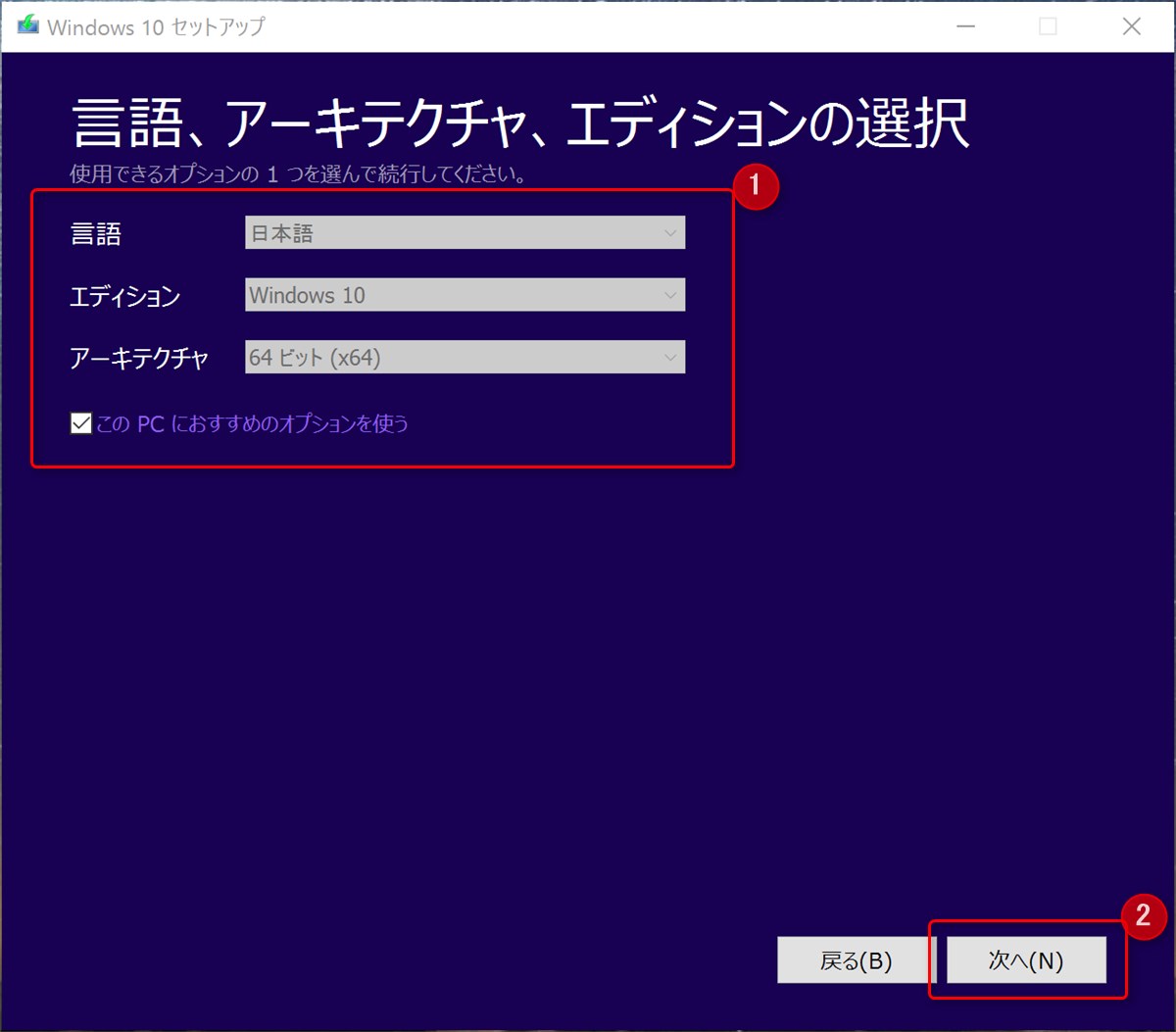
デフォルトでは「この PC におすすめのオプションを使う」にチェックが入っています。
各項目を変更するときはこのチェックをオフにして行います。
チェックをオフにして作成したイメージをPCにインストールする場合はその内容に応じたライセンスを持っている必要があり、インストール時にプロダクトキーの入力が必要です。
メディアの選択画面で「ISO ファイル」を選択して「次へ」で進みます。
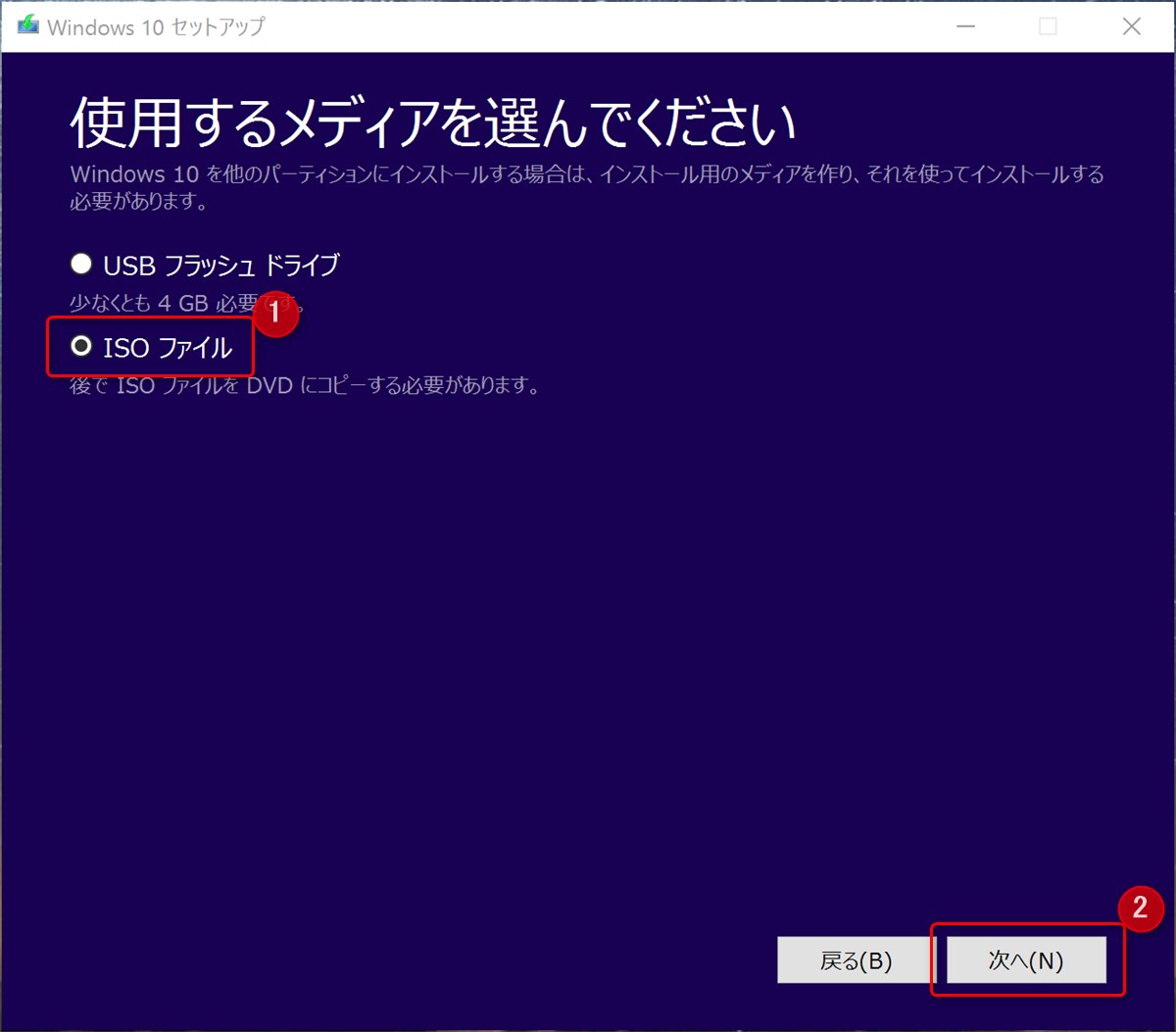
単にインストールメディアを作りたいだけなら、USBメモリーを使った方が楽だと思います。
シリコンパワー 2016-01-15
最後にISOファイルの保存場所を指定して「保存」すれば完了です。
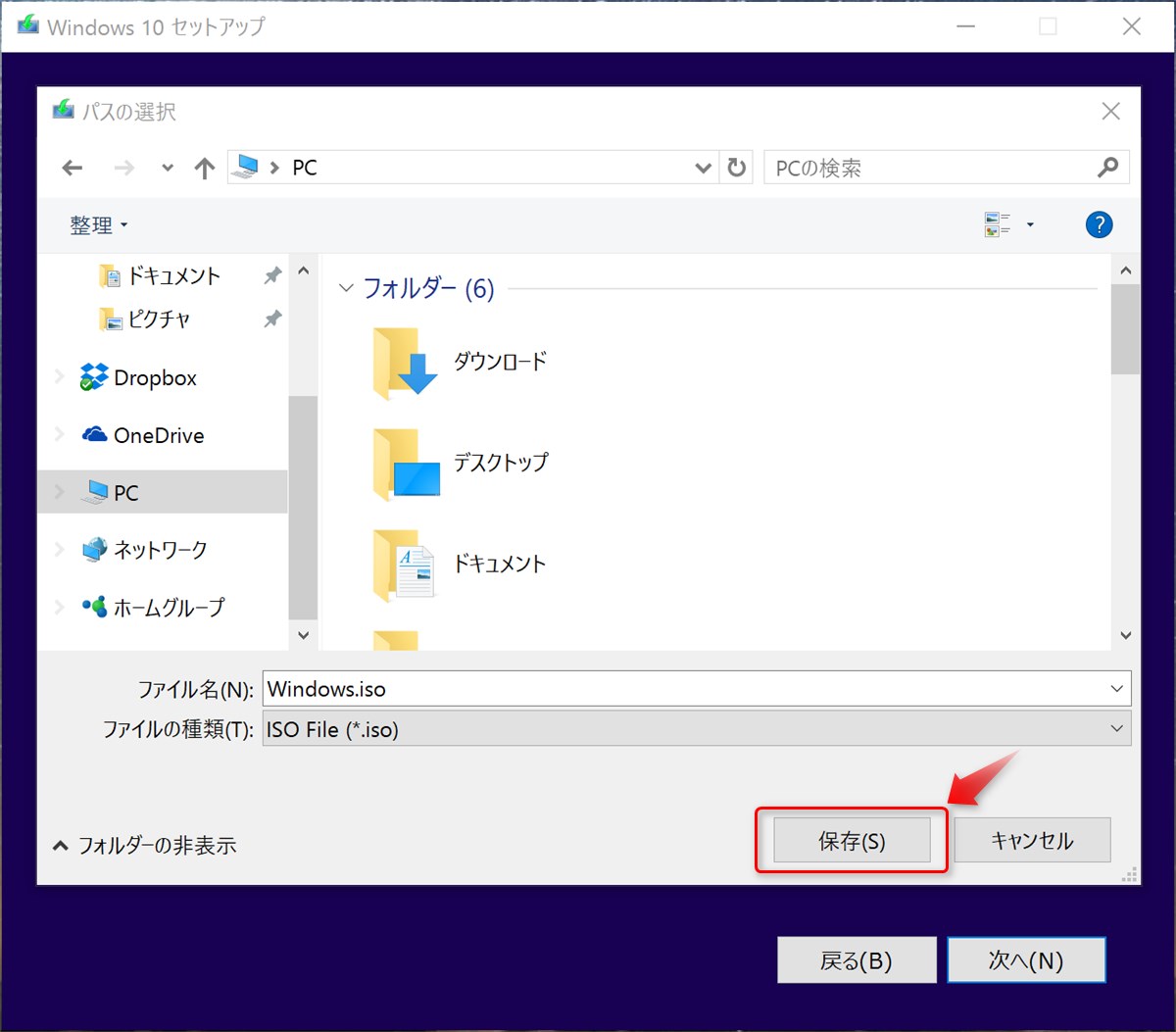
以上、Windows 10 Anniversary UpdateのISOファイルを手に入れる方法でした。
このようにしていつでもWindowsのインストールメディアを作れるというのは楽ちんでとてもありがたいことです。もう円盤とはおさらばです。
マイクロソフト 2015-09-04